
Videopuhelut ovat yksi yleisimmin käytetyistä viestintätavoista tänään, ja on monia sovelluksia, jotka sallivat sinun tehdä niin. Joten jos etsit sellaista sovellus tai työkalu jonka avulla voit käydä videoneuvotteluja ilmaiseksi, niin paras vaihtoehto on käyttää Jitsi Meetiä.
Tämä loistava sovellus tulee avulla voit soittaa videopuheluja nopeasti ja helppo antaa sinulle monia etuja muihin sellaisiin. Joten jos haluat tietää kuinka käyttää sitä, kutsumme sinut lukemaan artikkeli, jossa näytämme sen sinulle.
Mikä on Jitsi Meet?
Se on järjestelmä, joka antaa sinulle erilaisia työkaluja ja avointa lähdekoodia jonka avulla voit tehdä videoneuvotteluja. Tämän projektin tukee Atlassian-yritys, joka tunnetaan ohjelmistokehitysyrityksestä.
Tämä työkalu on täysin ilmainen, ja voit käyttää sitä tietokoneellasi, älypuhelimellasi tai tablet-laitteellasi videopuheluiden soittamiseen haluamiesi ihmisten kanssa Internetin kautta. Ja mikä parasta, sinun ei tarvitse ladata mitään sovellusta tai edes tiliä, koska voit käyttää sitä suoraan heidän verkkosivustoltaan.
Näinä aikoina, kun tätä käytetään enemmän videoneuvottelumenetelmä, on normaalia, että ihmiset ovat huolissaan yksityisyydestään. Heidän on oltava varmoja siitä, että käyttämäsi sovellus ei jaa tilin luomiseen toimittamiaan tietoja.
Tästä ominaisuudesta puhuen Jitsi tarjoaa sinulle mahdollisuuden maksimoida keskusteluidesi yksityisyys. On totta, että sillä ei oletusarvoisesti ole näitä työkaluja, mutta sen avulla voit lisätä sitä tarvittaessa.
Sanomme tämän, koska Jitsi Meetin viestintää ei ole täysin salattu, koska palvelin, jossa niitä isännöidään, puretaan. Mutta koska tämä on avoimen lähdekoodin sivu, voit aina olla se, joka omistaa isäntäpalvelimen.
Toinen huomioitava ominaisuus on, että verkkosivustosi käyttää Google Analyticsia, joten tietosi voidaan lähettää tietämättäsi Googlelle. Mutta voit välttää tämän, jos haluat, käyttämällä koodia, jonka samat kehittäjät ovat antaneet, jotta keskustelut olisivat mahdollisimman yksityisiä.
Tämän työkalun toinen etu on, että sillä ei ole a rajoitus ihmisten määrään joka voidaan yhdistää, joten voit soittaa niin monelle ihmiselle kuin haluat tai Internet-signaali sallii sinun.
Lisäksi Jitsi Meet on erittäin helppo käyttää. Sinun tarvitsee vain mennä verkkoon ja etsiä kokoushuone liittyäksesi tai luodaksesi sen. Jos aiot käyttää sitä älypuhelimellasi, sinun tarvitsee vain avata sovellus ja mennä konferenssiin tai, kuten aiemmin sanoimme, luoda se ilman tilin tekemistä ja mikä parasta, sillä sillä on edistyneitä toimintoja.
Kuinka käyttää Jitsi Meetsia videoneuvotteluissa?
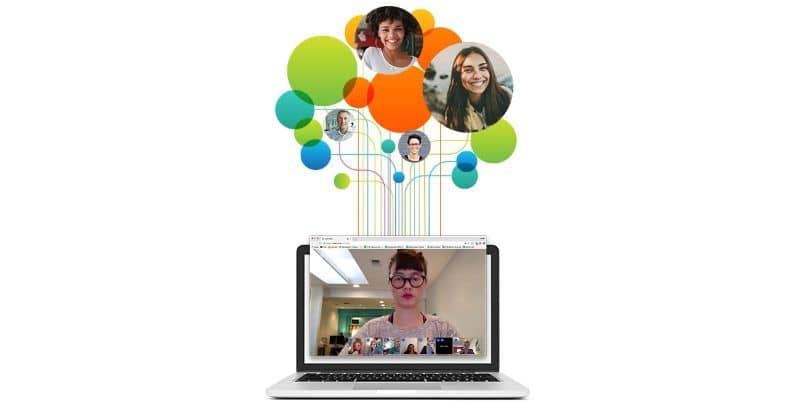
Kuten kerroimme aiemmin, tämä palvelu on melko yksinkertainen. Jos aiot käyttää videoneuvottelua tietokoneellasi, sinun tarvitsee vain mennä Jitsi Meetin pääsivulle.
Jo sisällä virallinen nettisivu, sinun tarvitsee vain kirjoittaa sen konferenssin nimi, johon haluat osallistua, ja napsauttaa Mennä. Tekemällä näin voit liittyä automaattisesti keskusteluun ja jos kyseistä nimeä ei ole, jos et aio yksinkertaisesti luoda sen, kirjoita sitten nimi, konferenssi luodaan automaattisesti ja sinä liityt.
Tietenkin ennen verkkoon liittymistä avautuu ikkuna, jossa se pyytää lupaa käyttää mikrofonia ja verkkokameraa, joten sinun on napsautettava salliaJos ei, et voi soittaa videopuhelua. Joissakin tapauksissa tapahtuu tiettyjä virheitä kameran aktivoinnissa tai deaktivoinnissa Macissa.
Kun olet videopuhelussa, näet yläreunassa huoneen nimen ja kuinka kauan konferenssi on ollut käynnissä. Näet myös useita vaihtoehtoja, jotta voit saada paremman kokemuksen. Selitämme ne alla:
Sivuilla olevat vaihtoehdot ovat, jotta voit pyytää vuoroasi puhumaan, jakaa työpöydän, ja sen avulla voit myös avata tekstikeskustelun. Liitännästä löytyy myös vaihtoehdot mikrofonin, kameran deaktivoimiseksi tai puhelun lopettamiseksi.
Voit myös tarkastella kuvakkeita, joiden avulla voit muuttaa näytön näkymää, nähdä konferenssin tiedot, kuten linkin, ja näet kolme kohtaa, joissa lisää vaihtoehtoja näytetään.